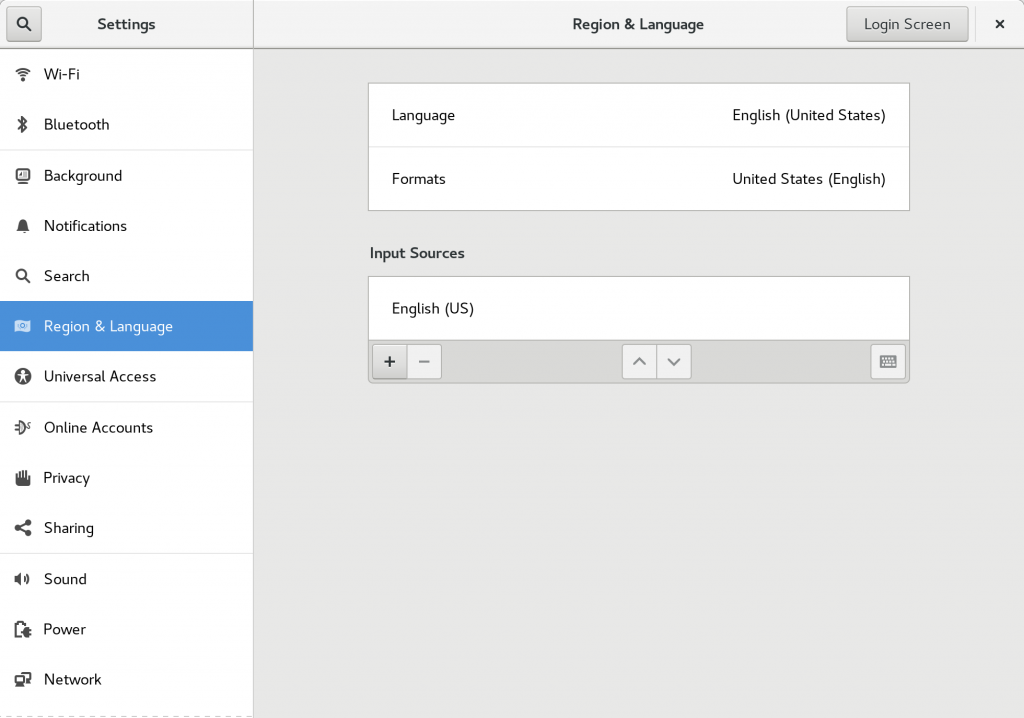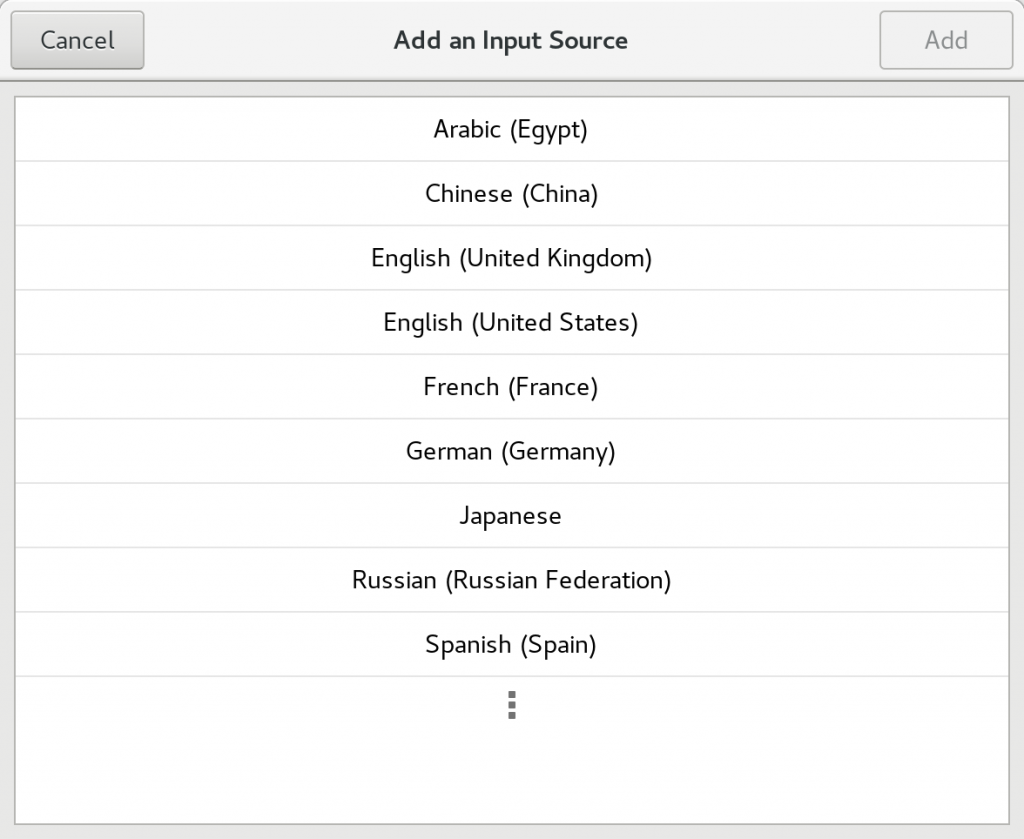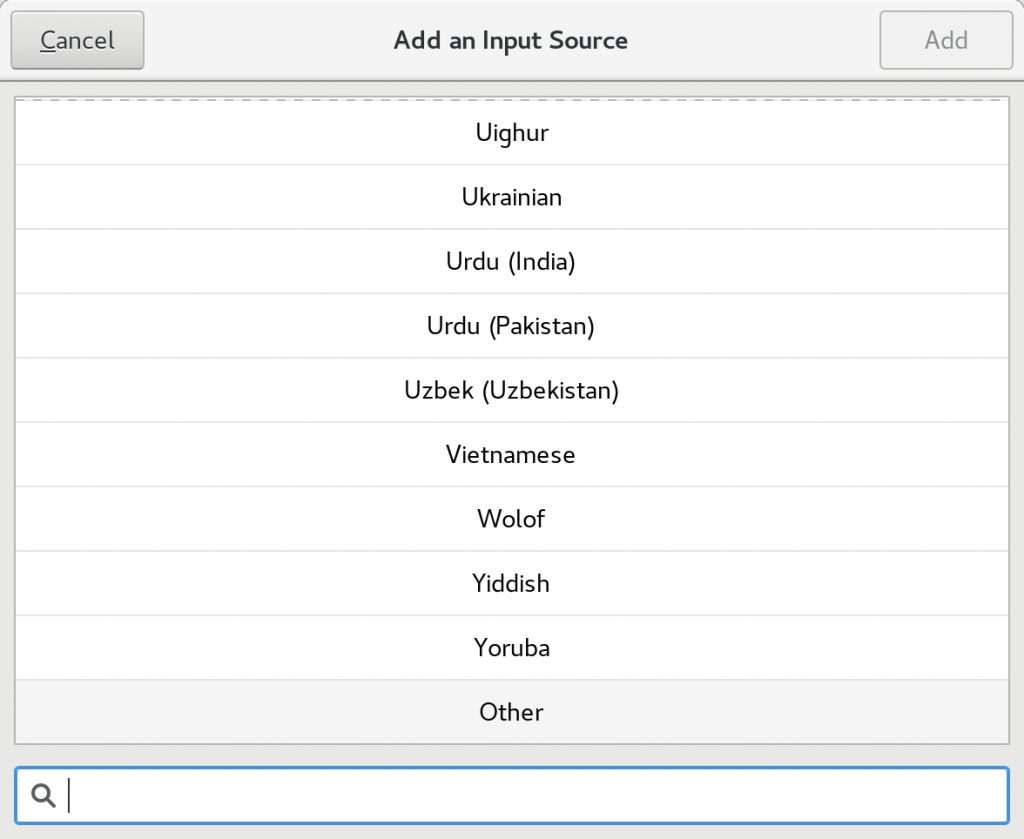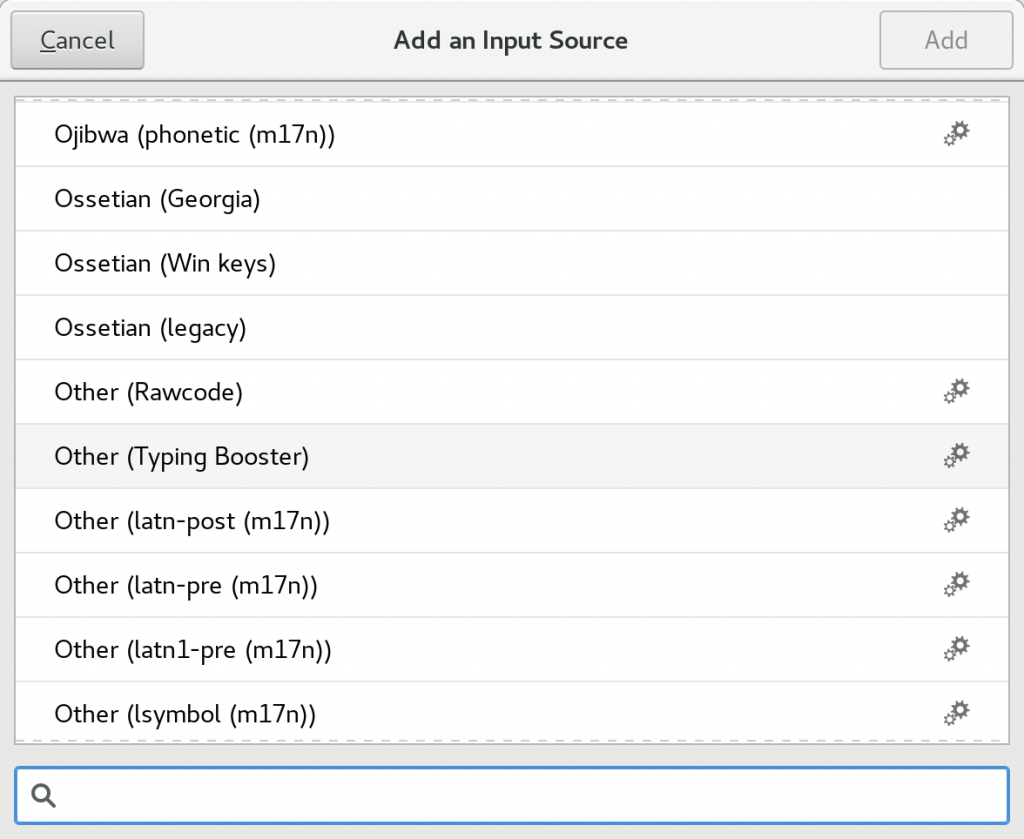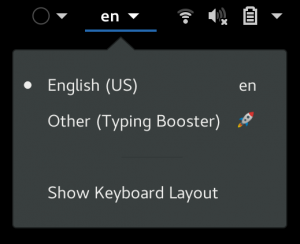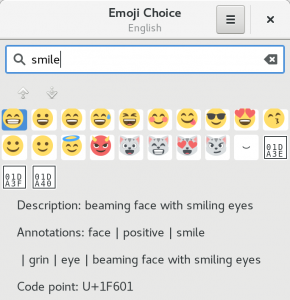在 Fedora 28 Workstation 使用 emoji 加速输入
| 2018-07-26 23:14:24 评论: 0

Fedora 28 Workstation 添加了一个功能允许你使用键盘快速搜索、选择和输入 emoji。emoji,这种可爱的表意文字是 Unicode 的一部分,在消息传递中使用得相当广泛,特别是在移动设备上。你可能听过这样的成语:“一图胜千言”。这正是 emoji 所提供的:简单的图像供你在交流中使用。Unicode 的每个版本都增加了更多 emoji,在最近的 Unicode 版本中添加了 200 多个 emoji。本文向你展示如何使它们在你的 Fedora 系统中易于使用。
很高兴看到 emoji 的数量在增长。但与此同时,它带来了如何在计算设备中输入它们的挑战。许多人已经将这些符号用于移动设备或社交网站中的输入。
[编者注:本文是对此主题以前发表过的文章的更新]。
在 Fedora 28 Workstation 上启用 emoji 输入
新的 emoji 输入法默认出现在 Fedora 28 Workstation 中。要使用它,必须使用“区域和语言设置”对话框启用它。从 Fedora Workstation 设置打开“区域和语言”对话框,或在“概要”中搜索它。
选择 + 控件添加输入源。出现以下对话框:
选择最后选项(三个点)来完全展开选择。然后,在列表底部找到“Other”并选择它:
在下面的对话框中,找到 “Typing Booster” 选项并选择它:
这个高级输入法由 iBus 在背后支持。该高级输入法可通过列表右侧的齿轮图标在列表中识别。
输入法下拉菜单自动出现在 GNOME Shell 顶部栏中。确认你的默认输入法 —— 在此示例中为英语(美国) - 被选为当前输入法,你就可以输入了。
使用新的表情符号输入法
现在 emoji 输入法启用了,按键盘快捷键 Ctrl+Shift+E 搜索 emoji。将出现一个弹出对话框,你可以在其中输入搜索词,例如 “smile” 来查找匹配的符号。
使用箭头键翻页列表。然后按回车进行选择,字形将替换输入内容。